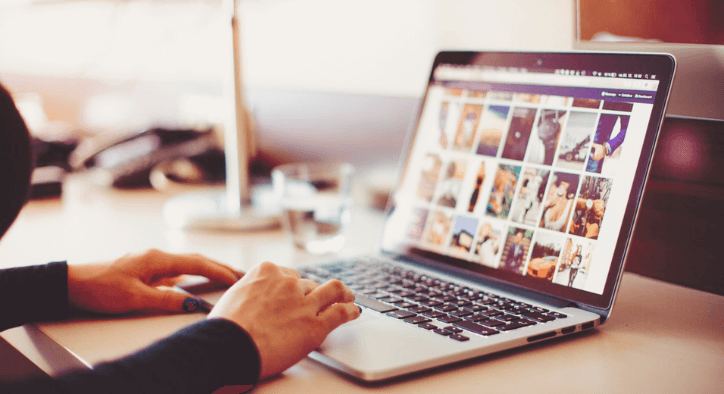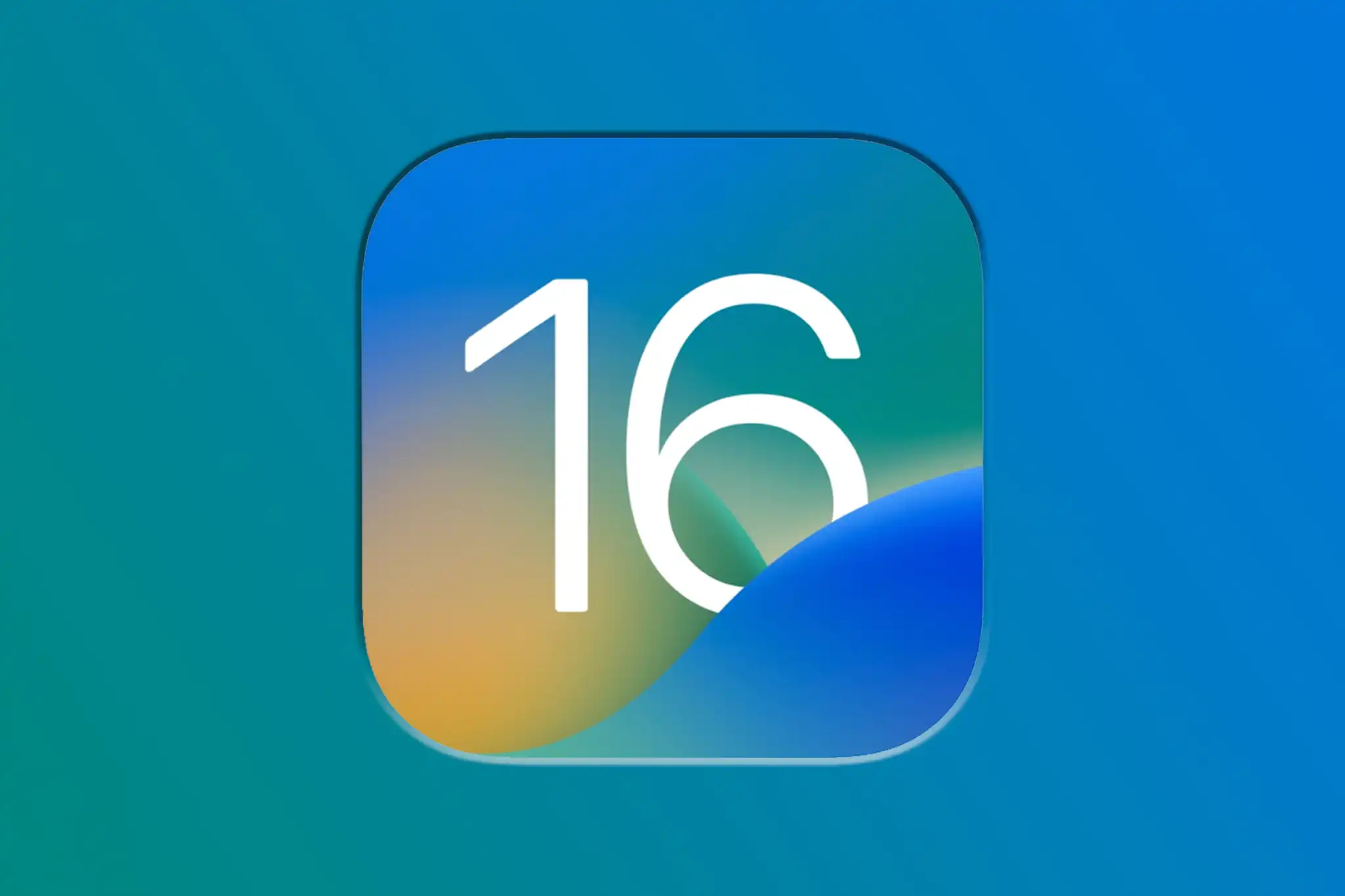AirPods, безперечно, є одним з найкращих навушників, доступних на ринку. З моменту запуску AirPods Apple і тепер компанія пропонує кілька різних моделей у різних цінових діапазонах. Але ось коли кілька пристроїв Bluetooth підключені до пристрою, розрізняти їх може бути важко. У цьому випадку зміна назви AirPods здається чудовою ідеєю. На щастя, цей процес є простим. І в цій статті ми розповімо, як змінити назву AirPods.
Як змінити ім'я AirPods на iPhone або iPad
Зміна імені ваших AirPods може бути корисною для відокремлення їх від інших подібних пристроїв у списку підключених пристроїв на вашому iPhone або iPad. Ось кроки, які ви можете виконати, щоб змінити ім'я своїх AirPods:
- Підключіть свої AirPods до пристрою Apple.
- Відкрийте налаштування пристрою і торкніться вкладки "Bluetooth".
- Знайдіть в списку свої AirPods та натисніть кнопку "І".
- На сторінці налаштувань AirPods ви побачите поле для введення імені. Натисніть на це поле та введіть нове ім'я.
- Натисніть кнопку "Готово" або "Зберегти", щоб зберегти нове ім'я.
Як змінити ім'я AirPods на Mac
Щоб змінити ім’я на MacBook потрібно зробити декілька простих кроків:
- Переконайтеся, що AirPods підключені до MacBook. Це можна зробити, натиснувши значок звуку у правому верхньому куті екрана MacBook. Вибрати "Звук" та переконатись, що AirPods підключено.
- Перейдіть до меню "Системні налаштування". Ви можете знайти його вибравши в меню Apple у лівому верхньому куті екрана.
- У меню "System Preferences" виберіть "Bluetooth". Ви побачите список всіх пристроїв, які ви підключили до MacBook, включаючи AirPods.
- Клацніть правою кнопкою миші на імені ваших AirPods у списку пристроїв Bluetooth та виберіть "Перейменувати".
- Введіть нове ім'я для своїх AirPods та натисніть "Enter", щоб зберегти нове ім'я.
Тепер ваші AirPods матимуть нове ім'я, яке ви вибрали, і будуть відображатися під цим іменем на всіх пристроях, до яких вони підключені.
Appleroom - твій надійний Apple партнер!